Konverzace v aplikaci Zprávy se automaticky uloží a synchronizují se všemi vašimi produkty Apple, jako jsou Mac, iPhone, iPad, iPod touch a Apple Watch. Takže k těmto zprávám iMessage, běžným textovým zprávám a dalším datům, která jste odeslali a přijali na svém iOS zařízení, budete mít přístup také na vašem Macu. I když v některých případech chcete z Macu odstranit více zpráv. Tento příspěvek vám to ukáže jak odstranit zprávy na Macu dvěma jednoduchými metodami.
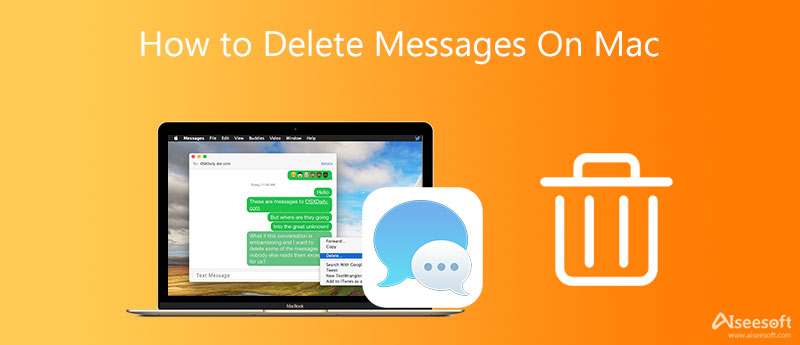
Apple vám poskytuje jednoduchý způsob, jak odstranit iMessage, více zpráv nebo všechny konverzace na Macu. K odstranění zpráv z Macu můžete použít metodu níže.
Krok 1. Chcete-li na Macu smazat jednu zprávu nebo konverzaci, můžete otevřít aplikaci Zprávy, najít zprávu nebo chat obsahující zprávu, kterou chcete smazat, a poté na ni kliknout pravým tlačítkem.
Krok 2. Klikněte na Vymazat volba. Zde můžete také vybrat zprávu a stisknout klávesu Delete na klávesnici. Na obrazovce se objeví vyskakovací okno s dotazem, zda chcete Vymazat zpráva. Klepnutím na tlačítko Smazat potvrďte odstranění.
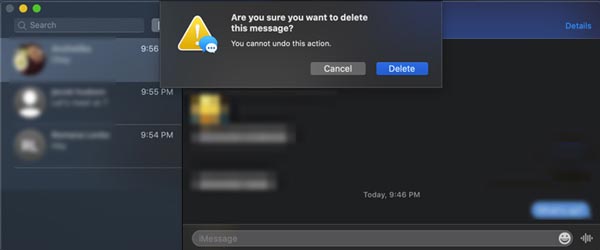
Předpokládejme, že potřebujete smazat několik zpráv, ale ne celou konverzaci na vašem Macu. V takovém případě můžete otevřít konverzaci obsahující zprávy, které chcete odstranit, kliknout a vybrat všechny potřebné zprávy a přitom stisknout tlačítko Příkaz na klávesnici.
Po výběru všech zpráv můžete stisknout tlačítko Vymazat klíč k jejich odstranění z vašeho Macu. Podobně uvidíte vyskakovací okno. Klepnutím na tlačítko Odstranit pokračujte ve mazání zprávy.
Otevřete na svém Macu aplikaci Zprávy. Na levém panelu vyhledejte konkrétní konverzaci, kterou chcete smazat. Klikněte na něj pravým tlačítkem a poté vyberte Smazat konverzaci volba. Pro potvrzení operace musíte znovu kliknout na tlačítko Odstranit.
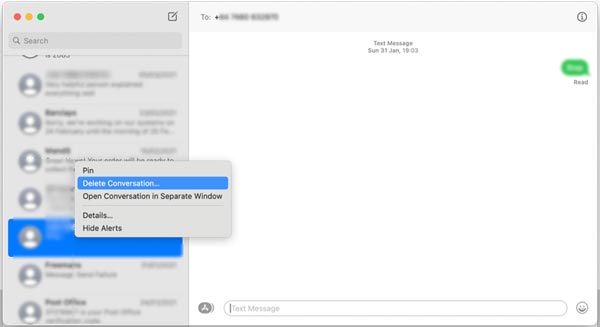
Zde si také můžete vybrat konverzaci v aplikaci Zprávy, klikněte nahoře Soubor v nabídce a vyberte ikonu Smazat konverzaci volba.
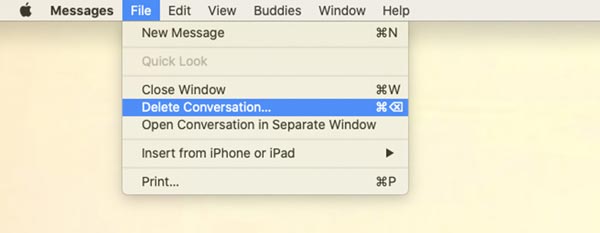
Chcete-li rychle odstranit zprávy na vašem Macu a uvolnit úložiště, můžete použít plně vybavený software pro čištění dat Mac, Mac Cleaner. Je speciálně navržen k odstranění zpráv, velkých a starých souborů, mezipaměti a dalších nechtěných dat Mac. A pokud chcete vypněte iMessage na Macu, můžete také použít tento software.

155,536 Ke stažení
Mac Cleaner – odstranění zpráv na Macu
100% bezpečné. Žádné reklamy.





Otázka 1. Mohu automaticky odstranit všechny zprávy na svém Macu?
Ano. Můžete otevřít Zprávy aplikace na vašem Macu, přejděte na Nastavení, kliknout na obecně a poté vyberte z rozevíracího seznamu zpráv Keep určenou dobu, která uplyne. Můžete si například vybrat, že zprávy na Macu budete uchovávat po dobu 30 dnů. V takovém případě budou vaše konverzace po 30 dnech automaticky odstraněny.
Otázka 2. Jak dlouho bude můj Mac uchovávat zprávy?
Můžete se svobodně rozhodnout, jak dlouho budete zprávy na Macu uchovávat. Můžete otevřít Zprávy na vašem Macu klikněte na Nabídka zpráv nahoře a vyberte Nastavení možnost z rozbalovací nabídky. Vybrat obecně, klikněte na vyskakovací okno Udržet zprávy a poté vyberte vhodnou možnost, např 30 dny, jeden roknebo Navždy pro ukládání všech druhů konverzací na vašem Macu.
Otázka 3. Jak povolit Zprávy na iCloudu na Macu?
Otevřete Zprávy aplikace na vašem Macu, přejděte na Nastavení okno a vyberte Účty. Můžete zkontrolovat Povolit zprávy v poli iCloud, abyste jej povolili. Můžete také zaškrtnout políčko Povolit tento účet. Později klikněte na Synchronizovat nyní tlačítko pro potvrzení vaší operace.
Proč investovat do čističky vzduchu?
Tento článek sdílí dvě účinné metody, které vám pomohou odstranit zprávy na Macu. Ať už chcete smazat jednu zprávu, odstranit jednu celou konverzaci nebo vymazat všechny zprávy, můžete to udělat podle průvodce.

Mac Cleaner je profesionální nástroj pro správu Mac k odstranění nevyžádaných souborů, nepořádku, velkých / starých souborů, mazání duplicitních souborů a sledování výkonu Mac.
100% bezpečné. Žádné reklamy.